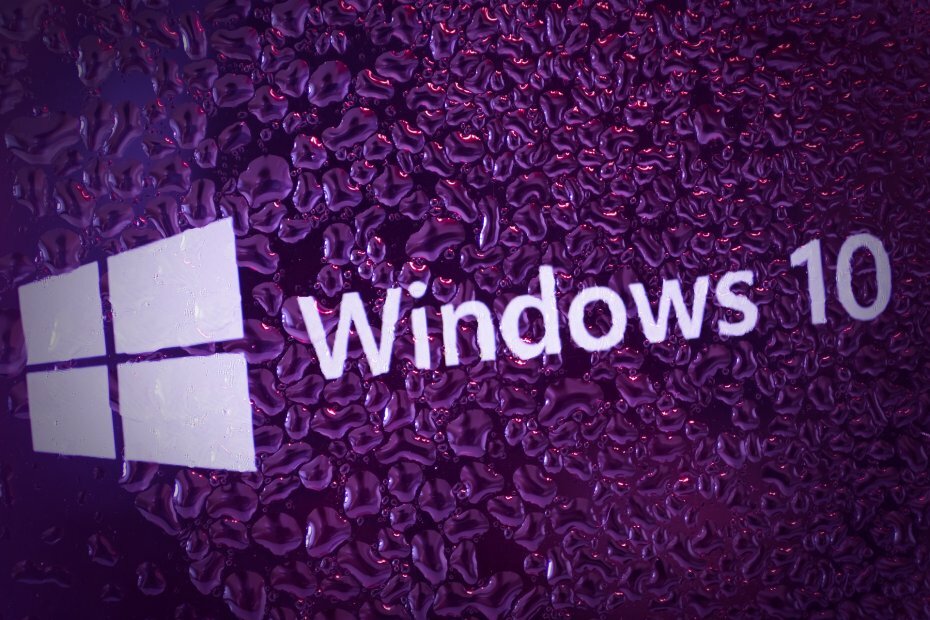
- Κατεβάστε το εργαλείο επισκευής Restoro PC που συνοδεύεται από κατοχυρωμένες τεχνολογίες (διαθέσιμο δίπλωμα ευρεσιτεχνίας εδώ).
- Κάντε κλικ Εναρξη σάρωσης για να βρείτε ζητήματα των Windows που θα μπορούσαν να προκαλέσουν προβλήματα στον υπολογιστή.
- Κάντε κλικ Φτιάξ'τα όλα για την επίλυση προβλημάτων που επηρεάζουν την ασφάλεια και την απόδοση του υπολογιστή σας
- Το Restoro κατεβάστηκε από 0 αναγνώστες αυτόν τον μήνα.
Ο "Τα αρχεία διαχείρισης των Windows μετακινήθηκαν ή λείπουνΤο σφάλμα είναι αυτό που εμφανίζεται για ορισμένους χρήστες όταν ανοίγουν τις Πληροφορίες συστήματος της Microsoft μέσω της εκτέλεσης. Η περίληψη συστήματος των πληροφοριών συστήματος αναφέρει, "
Δεν είναι δυνατή η συλλογή πληροφοριών, δεν είναι δυνατή η πρόσβαση στο λογισμικό οργάνων διαχείρισης των Windows, τα αρχεία διαχείρισης των Windows ενδέχεται να μετακινηθούν ή να λείπουν" Κατά συνέπεια, το παράθυρο πληροφοριών συστήματος δεν παρέχει λεπτομέρειες συστήματος. Αυτές είναι μερικές πιθανές λύσεις για το σφάλμα συστήματος WMI.ΛΥΣΗ: Μετακινήθηκαν ή λείπουν αρχεία διαχείρισης των Windows
- Βεβαιωθείτε ότι εκτελείται η υπηρεσία οργάνων διαχείρισης των Windows
- Επανεκκινήστε την υπηρεσία οργάνων διαχείρισης των Windows
- Καταχωρίστε ξανά τα στοιχεία WMI
- Αναδημιουργήστε το αποθετήριο WMI
- Προσθήκη υπηρεσίας στην ομάδα διαχειριστών
1. Βεβαιωθείτε ότι εκτελείται η υπηρεσία οργάνων διαχείρισης των Windows
- Αρχικά, βεβαιωθείτε ότι η υπηρεσία διαχείρισης οργάνων των Windows είναι ενεργοποιημένη. Μπορείτε να το κάνετε πατώντας το πλήκτρο Windows + πλήκτρο πρόσβασης R και εισάγοντας «services.msc» στο Run.
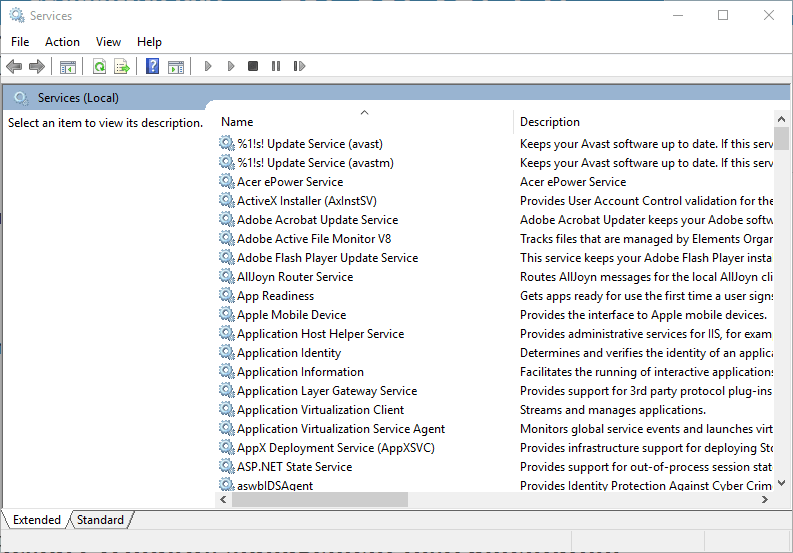
- Κάντε διπλό κλικ στο Windows Management Instrumentation στο παράθυρο Υπηρεσίες.
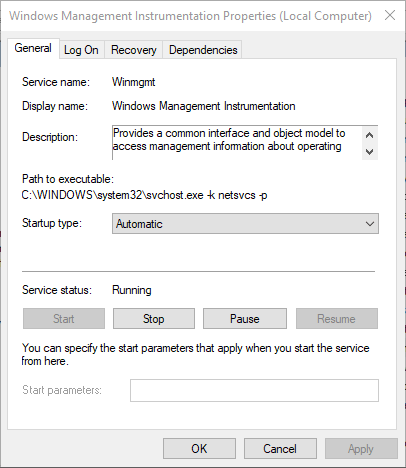
- Εάν το WMI είναι απενεργοποιημένο, επιλέξτε Αυτόματο από το αναπτυσσόμενο μενού Τύπος εκκίνησης.
- Πάτα το Αρχή κουμπί.
- Στη συνέχεια, πατήστε το Ισχύουν και Εντάξει κουμπιά.
- ΣΧΕΤΙΖΟΜΑΙ ΜΕ: Επιδιόρθωση: MEMORY_MANAGEMENT Σφάλμα στα Windows 10
2. Επανεκκινήστε την υπηρεσία οργάνων διαχείρισης των Windows
- Η επανεκκίνηση του WMI ενδέχεται να επιλύσει το "Τα αρχεία διαχείρισης των Windows μετακινήθηκαν ή λείπουν" λάθος. Για να το κάνετε αυτό, πατήστε το πλήκτρο Windows + πλήκτρο πρόσβασης Χ και επιλέξτε για άνοιγμα Γραμμή εντολών (Διαχειριστής).
- Εισαγάγετε «cd \ windows \ system32 \ wbem» και πατήστε Enter.
- Πληκτρολογήστε "regsvr32 wmiutils.dll" στη γραμμή εντολών και πατήστε το πλήκτρο Return.
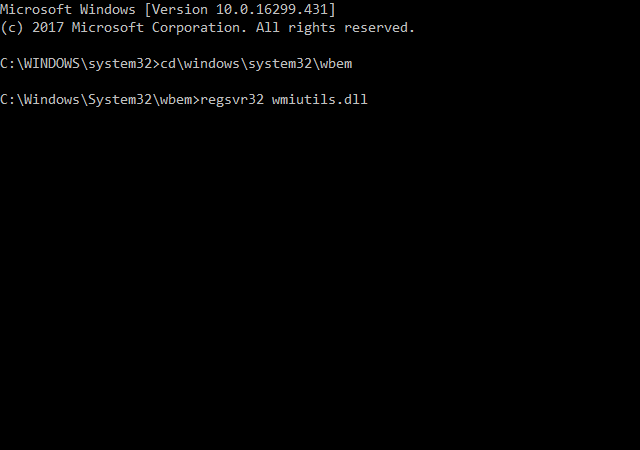
- Στη συνέχεια, εισαγάγετε "net stop winmgmt" και πατήστε Return.
- Για επανεκκίνηση της υπηρεσίας WMI, πληκτρολογήστε "net start winmgmt" και πατήστε Return.
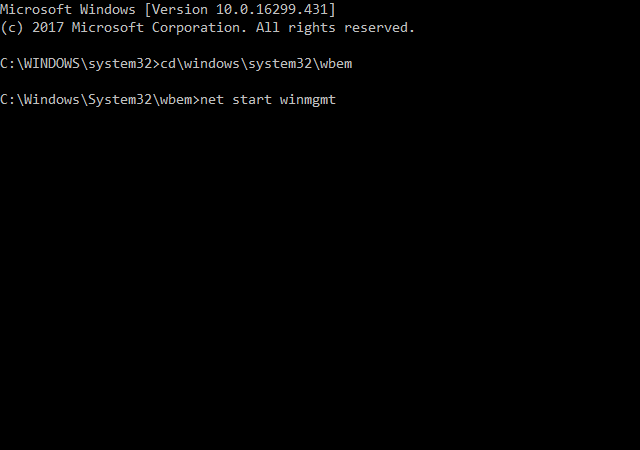
3. Καταχωρίστε ξανά τα στοιχεία WMI
- Ορισμένοι χρήστες επιβεβαίωσαν ότι έχουν διορθώσει το “Τα αρχεία διαχείρισης των Windows μετακινήθηκαν ή λείπουνΣφάλμα συστήματος με την επανεγγραφή της υπηρεσίας WMI. Για να εγγράψετε ξανά το WMI, πατήστε το κουμπί Cortana στη γραμμή εργασιών Win 10.
- Εισαγάγετε τη λέξη-κλειδί «Γραμμή εντολών» στο πλαίσιο αναζήτησης της Cortana.
- Κάντε δεξί κλικ Γραμμή εντολών και επιλέξτε Εκτέλεση ως διαχειριστής.
- Εισαγάγετε «cd / d% windir% \ system32 \ wbem» και πατήστε Enter.
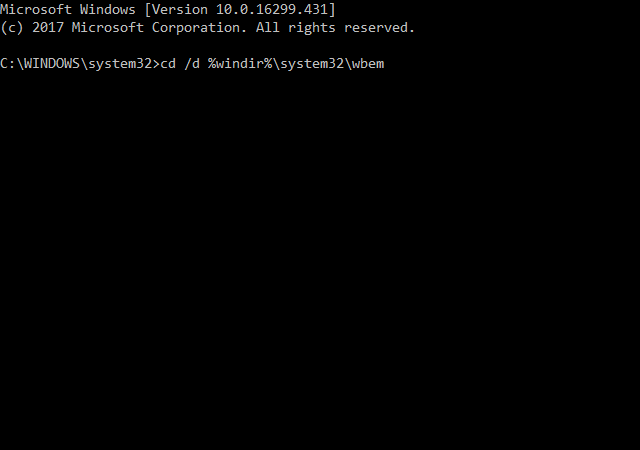
- Πληκτρολογήστε "for% i in (* .dll) do regsvr32 -s% i" στο παράθυρο της γραμμής και πατήστε το πλήκτρο Return.
- Στη συνέχεια, εισαγάγετε «για% i in (* .exe) do% i / regserver» στη γραμμή εντολών και πατήστε το κουμπί Enter.
- Κλείστε το Γραμμή εντολώνκαι μετά επιλέξτε Επανεκκίνηση στο μενού Έναρξη για επανεκκίνηση των Windows.
- ΣΧΕΤΙΖΟΜΑΙ ΜΕ: Διορθώστε το σφάλμα Windows 10 Intel Management Engine Interface
4. Αναδημιουργήστε το αποθετήριο WMI
Το σφάλμα WMI μπορεί να οφείλεται σε κατεστραμμένο φάκελο αποθετηρίου WMI. Ως εκ τούτου, η αναδημιουργία του χώρου αποθήκευσης WMI ενδέχεται επίσης να διορθώσει το σφάλμα Windows Management Instrumentation. Με αυτόν τον τρόπο μπορείτε να δημιουργήσετε ξανά το αποθετήριο WMI.
- Ανοίξτε τη γραμμή εντολών ως διαχειριστής επιλέγοντας Γραμμή εντολών (Διαχειριστής) στο μενού Win + X.
- Πληκτρολογήστε "net stop winmgmt" στη γραμμή εντολών και πατήστε το πλήκτρο Enter.
- Πατήστε τη συντόμευση πληκτρολογίου Windows + R.
- Εισαγάγετε «System32» στο Run και πατήστε το Εντάξει κουμπί.
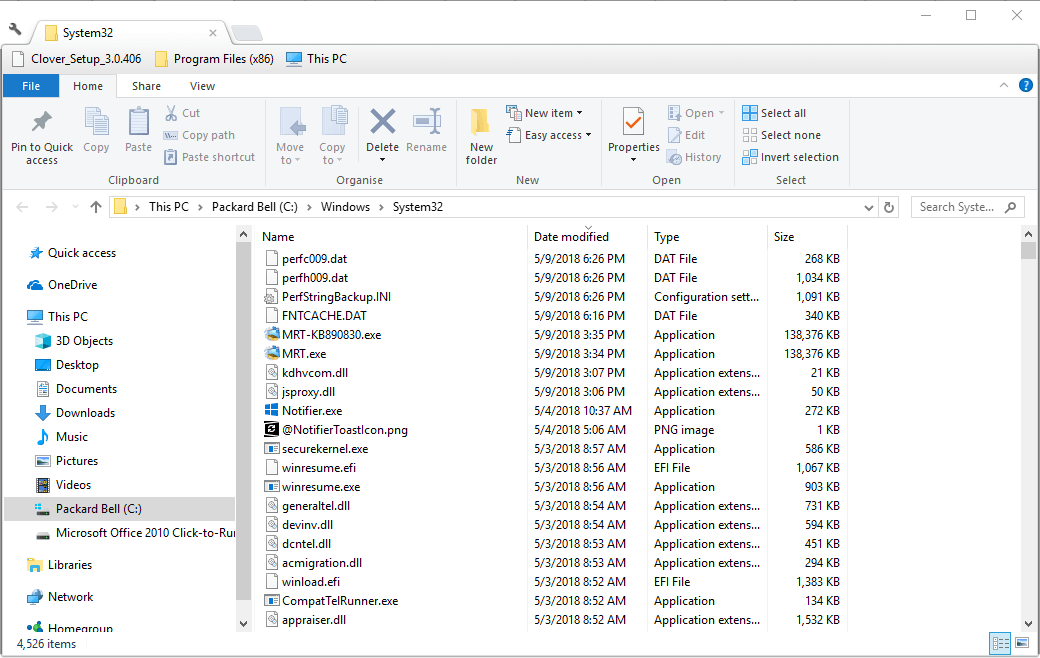
- Στη συνέχεια, ανοίξτε τον υποφάκελο wbem που βρίσκεται στο φάκελο System32.
- Κάντε δεξί κλικ στο φάκελο Repository και επιλέξτε Μετονομάζω.
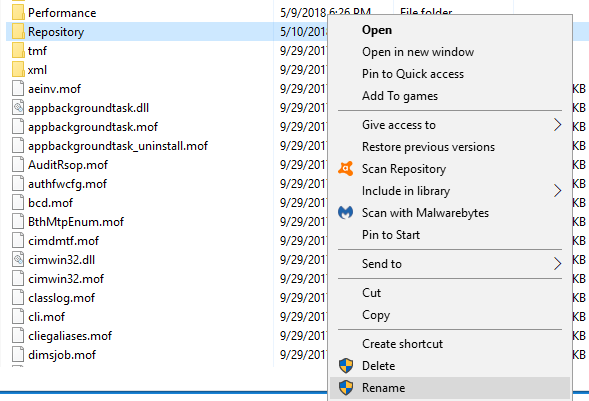
- Εισαγάγετε «Repository.old» ως τον νέο τίτλο φακέλου.
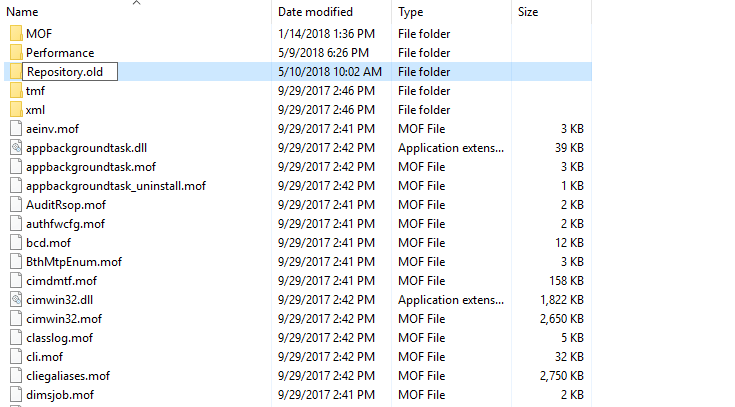
- Ανοίξτε ξανά τη γραμμή εντολών.
- Εισαγάγετε "net start winmgmt" και πατήστε Enter.
- Επιλέγω Επανεκκίνηση στο μενού Έναρξη για επανεκκίνηση των Windows.
5. Προσθήκη υπηρεσίας στην ομάδα διαχειριστών
Η προσθήκη υπηρεσίας στην ομάδα διαχειριστών είναι μια άλλη ανάλυση για το "Τα αρχεία διαχείρισης των Windows μετακινήθηκαν ή λείπουν" λάθος. Αυτή η ανάλυση θα παρέχει δικαιώματα στο σύστημα για πρόσβαση σε ρήτρες WMI. Μπορείτε να το κάνετε ανοίγοντας τη γραμμή εντολών ως διαχειριστής και εισάγοντας "net localgroup" Administrators "" NT Authority \ Service "/ add" στη γραμμή εντολών.
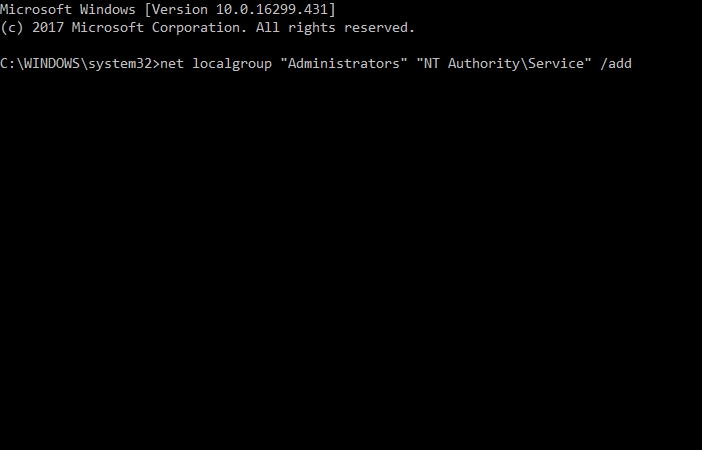
Ένα ή περισσότερα από αυτά τα ψηφίσματα θα διορθώσουν πιθανώς το «Τα αρχεία διαχείρισης των Windows μετακινήθηκαν ή λείπουνΣφάλμα, ώστε να μπορείτε να ανοίξετε ξανά τις Πληροφορίες συστήματος. Να θυμάστε ότι υπάρχουν επίσης πολλά λογισμικά πληροφοριών συστήματος τρίτων που παρέχουν εναλλακτική λύση στο παράθυρο πληροφοριών συστήματος των Windows 10. Αυτό οδηγός λογισμικού παρέχει περαιτέρω λεπτομέρειες για μερικά από τα καλύτερα βοηθητικά προγράμματα πληροφοριών τρίτων.
ΣΧΕΤΙΚΕΣ ιστορίες για έλεγχο
- Επιδιόρθωση: Η διαχείριση δίσκων δεν φορτώνεται στα Windows 10
- Επιδιόρθωση: Εσωτερικό σφάλμα διαχείρισης μνήμης βίντεο στα Windows 10
- Επιδιόρθωση: Δεν ήταν δυνατή η διαμόρφωση των ρυθμίσεων των Windows για εκτέλεση στο υλικό αυτού του υπολογιστή
 Εξακολουθείτε να αντιμετωπίζετε προβλήματα;Διορθώστε τα με αυτό το εργαλείο:
Εξακολουθείτε να αντιμετωπίζετε προβλήματα;Διορθώστε τα με αυτό το εργαλείο:
- Κάντε λήψη αυτού του εργαλείου επισκευής υπολογιστή βαθμολογήθηκε Μεγάλη στο TrustPilot.com (η λήψη ξεκινά από αυτήν τη σελίδα).
- Κάντε κλικ Εναρξη σάρωσης για να βρείτε ζητήματα των Windows που θα μπορούσαν να προκαλέσουν προβλήματα στον υπολογιστή.
- Κάντε κλικ Φτιάξ'τα όλα για την επίλυση προβλημάτων με τις κατοχυρωμένες τεχνολογίες (Αποκλειστική έκπτωση για τους αναγνώστες μας).
Το Restoro κατεβάστηκε από 0 αναγνώστες αυτόν τον μήνα.


